

By Nathan E. Malpass, Last Update: September 8, 2023
In der schnelllebigen Welt der Technologie sind unsere Smartphones zu einem Aufbewahrungsort unserer wertvollsten Erinnerungen geworden. Von freudigen Familientreffen bis hin zu atemberaubenden Landschaften, die wir auf unseren Reisen eingefangen haben – jedes Foto birgt eine einzigartige Geschichte und eine Flut von Emotionen. Mit der Zeit stellen wir jedoch oft fest, dass wir auf neuere iPhone-Modelle umsteigen und dabei einen Schatz an Bildern auf unseren alten Geräten hinterlassen.
Wenn Sie befürchten, diese kostbaren Momente für immer zu verlieren, haben Sie keine Angst! Mit ein wenig Know-how und den richtigen Werkzeugen lässt sich die Umsetzung problemlos umsetzen So stellen Sie Fotos von einem alten iPhone wieder her mit Tools zur Wiederherstellung von Fotos und bewahren Sie sie auf, damit zukünftige Generationen sie genießen können. In diesem Artikel führen wir Sie durch den Prozess des Abrufens dieser nostalgischen Schnappschüsse und stellen sicher, dass jedes Lächeln, jede Träne und jedes Lachen in Ihrem Herzen und Fotoalbum verankert bleibt.
Begeben wir uns auf diese Reise der digitalen Entdeckung und lüften Sie die Geheimnisse der einfachen Wiederherstellung Ihrer wertvollen Fotos.
Teil Nr. 1: So stellen Sie Fotos von alten iPhone-Geräten wieder herTeil #2: Der beste Weg, Fotos von einem alten iPhone wiederherzustellen: FoneDog iOS Data Recovery
Die Aufbewahrung der Fotos Ihres alten iPhones wird durch die Wunder der Cloud-Technologie ermöglicht. Wenn Sie die Weitsicht hätten, dies zu ermöglichen iCloud Backups auf Ihrem vorherigen Gerät haben, haben Sie Glück. iCloud kann als sicherer Hafen für Ihre Erinnerungen dienen und stellt sicher, dass diese auch nach dem Upgrade auf ein neueres iPhone erhalten bleiben. So stellen Sie Fotos von einem alten iPhone mithilfe von iCloud wieder her:
Bevor Sie sich mit dem Wiederherstellungsprozess befassen, stellen Sie sicher, dass Ihr altes iPhone seine Daten in iCloud gesichert hat. Um dies zu überprüfen, gehen Sie zu „Einstellungen „ Tippen Sie auf Ihrem iPhone oben auf dem Bildschirm auf Ihre Apple-ID und wählen Sie „iCloud.“ Wählen Sie dort „Speicherplatz verwalten">"Backups.“ Sie sollten eine Liste der in iCloud gesicherten Geräte sehen, einschließlich Ihres alten iPhone.
Nachdem Sie nun bestätigt haben, dass ein iCloud-Backup für Ihr altes iPhone vorhanden ist, ist es an der Zeit, es auf Ihrem neuen Gerät wiederherzustellen. Beginnen Sie mit der Einrichtung Ihres neuen iPhones, bis Sie zum Punkt „Apps & Daten" Bildschirm während des Einrichtungsvorgangs. Wählen Sie „Wiederherstellen von iCloud Backup" und melden Sie sich mit Ihrer Apple-ID an.
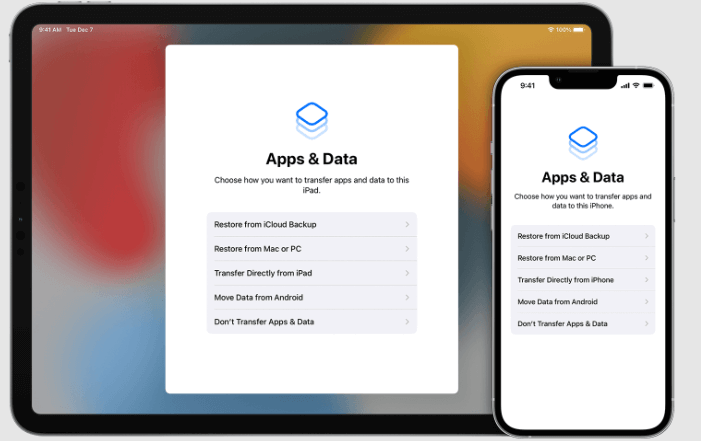
Ihr neues iPhone zeigt nun eine Liste der verfügbaren iCloud-Backups an. Stellen Sie sicher, dass Sie das richtige Backup für Ihr altes iPhone auswählen, da die Backups möglicherweise unterschiedliche Daten und Uhrzeiten haben. Wählen Sie das aktuellste Backup aus, um sicherzustellen, dass Sie die neueste Version Ihrer Fotos abrufen.
Sobald Sie das entsprechende iCloud-Backup ausgewählt haben, beginnt Ihr neues iPhone mit dem Wiederherstellungsprozess. Dies kann je nach Größe des Backups und Ihrer Internetverbindung einige Zeit dauern. Stellen Sie sicher, dass Ihr Gerät während dieser Phase mit WLAN und Strom verbunden ist.
Sobald die Wiederherstellung abgeschlossen ist, sollten die Fotos Ihres alten iPhones auf Ihrem neuen Gerät verfügbar sein. Öffnen Sie die Fotos-App und Sie sollten Ihre wertvollen Erinnerungen genau so vorfinden, wie sie auf Ihrem vorherigen iPhone waren.
Wichtige Notiz: Wenn Sie nach der Wiederherstellung neue Fotos auf Ihrem neuen iPhone aufgenommen haben, stellen Sie sicher, dass Sie diese regelmäßig in iCloud sichern, um einen möglichen Datenverlust in der Zukunft zu vermeiden.
Mithilfe von iCloud-Backups können Sie Fotos nahtlos von Ihrem alten iPhone auf Ihr neues übertragen und wiederherstellen. Bewahren Sie Ihre Erinnerungen sicher auf und begeben Sie sich auf neue Abenteuer mit der Gewissheit, dass Ihre vergangenen Momente nie wirklich vergessen werden. Im nächsten Abschnitt untersuchen wir eine alternative Methode zur Wiederherstellung von Fotos mithilfe von iTunes-Backups.
Wenn Sie Ihr altes iPhone mit gesichert haben iTunes Auf Ihrem Computer können Sie Ihre wertvollen Fotos und Erinnerungen immer noch abrufen. iTunes bietet eine zuverlässige Möglichkeit, Ihre Daten zu schützen. So stellen Sie Fotos mit iTunes von einem alten iPhone wieder her:
Schließen Sie zunächst Ihr neues iPhone an den Computer an, auf dem Sie die iTunes-Backups Ihres alten iPhones gespeichert haben. Verwenden Sie zum Herstellen der Verbindung das entsprechende USB-Kabel.
Nachdem Sie Ihr neues iPhone angeschlossen haben, starten Sie die iTunes-Anwendung auf Ihrem Computer. Wenn Sie iTunes nicht installiert haben, können Sie es von der offiziellen Apple-Website herunterladen und einrichten.
Sobald iTunes geöffnet und Ihr neues iPhone angeschlossen ist, sollte das Gerätesymbol in der oberen linken Ecke des iTunes-Fensters angezeigt werden. Klicken Sie auf das Gerätesymbol, um auf Ihr iPhone zuzugreifen Zusammenfassung
Auf der Zusammenfassungsseite finden Sie eine Option namens „Backup wiederherstellen." Klicken Sie auf diese Option und iTunes zeigt eine Liste der verfügbaren Backups an. Suchen Sie nach dem neuesten Backup, das Ihrem alten iPhone entspricht, und wählen Sie es aus.
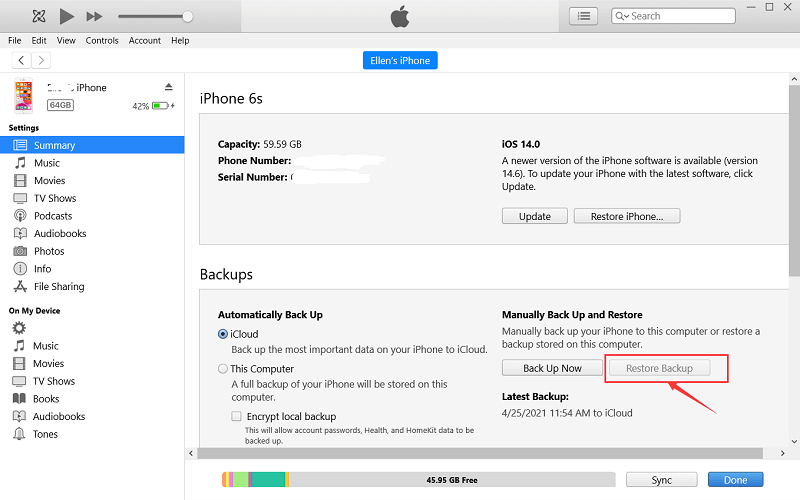
Wenn Sie das richtige Backup ausgewählt haben, klicken Sie auf „WiederherstellenKlicken Sie auf die Schaltfläche „, um den Wiederherstellungsvorgang zu starten. iTunes beginnt mit der Übertragung der Sicherungsdaten auf Ihr neues iPhone.
Während die Wiederherstellung voranschreitet, werden die Fotos Ihres alten iPhones auf Ihr neues Gerät übertragen. Trennen Sie nach Abschluss Ihr iPhone vom Computer und öffnen Sie die Fotos-App auf Ihrem Gerät. Sie sollten jetzt alle Ihre geschätzten Fotos finden und die Momente festhalten, von denen Sie dachten, sie seien zurückgeblieben.
Zusätzlich zu den iCloud- und iTunes-Backups werden Sie überrascht sein, dass einige Ihrer wertvollen Fotos von Ihrem alten iPhone in Ihren Messaging-Apps versteckt sind. Apps wie Viber, WhatsApp und FaceTime speichern häufig automatisch in Gesprächen geteilte Medien, was sie zu einer unerwarteten, aber wertvollen Quelle für die Fotowiederherstellung macht. So stellen Sie mithilfe von Messaging-Apps Fotos von einem alten iPhone wieder her:
Öffnen Sie die Messaging-Apps auf Ihrem alten iPhone, z. B. Viber, WhatsApp und FaceTime. Entdecken Sie Ihre vergangenen Gespräche mit Freunden, der Familie oder sich selbst, da diese Apps Medien, einschließlich Fotos und Videos, oft direkt in den Threads speichern.
Suchen Sie in jeder App nach den Fotos, die Sie wiederherstellen möchten, und speichern Sie sie in der Foto-App Ihres neuen iPhones. Der genaue Vorgang kann für jede App unterschiedlich sein. Normalerweise können Sie jedoch auf ein Foto tippen und es gedrückt halten, um Optionen zum Speichern oder Herunterladen anzuzeigen. Stellen Sie sicher, dass Sie die Fotos in Ihrer Foto-App ordentlich organisieren, damit Sie in Zukunft leicht darauf zugreifen können.
Um diese neu abgerufenen Fotos zu schützen, ist es wichtig, sie über Cloud-Dienste wie iCloud oder Google Fotos zu sichern. So beugen Sie einem möglichen Datenverlust vor und sorgen dafür, dass Ihre Erinnerungen langfristig geschützt sind.
Beschränken Sie sich nicht auf nur eine Messaging-App. Wenn Sie auf Ihrem alten iPhone andere Apps wie Telegram, iMessage oder Facebook Messenger verwendet haben, überprüfen Sie auch diese auf freigegebene Fotos, die Sie möglicherweise übersehen haben.
Wenn Sie über wichtige Fotos verfügen, die ausschließlich zwischen Ihnen und Ihren Kontakten geteilt wurden, informieren Sie diese über Ihr neues Gerät und die Übertragung von Medien. Auf diese Weise können sie auch geeignete Maßnahmen ergreifen, um sentimentale Fotos aus ihren Gesprächen zu speichern.
Abgesehen davon, dass Sie sich auf iCloud, iTunes oder Messaging-Apps verlassen, können Sie Fotos von Ihrem alten iPhone wiederherstellen, indem Sie beliebte Cloud-Speicherdienste wie Google Drive und Dropbox nutzen. Diese Dienste bieten eine sichere und zugängliche Möglichkeit, Ihre wertvollen Erinnerungen zu speichern und abzurufen. So stellen Sie Fotos mithilfe eines Cloud-Dienstes von einem alten iPhone wieder her:
Stellen Sie sicher, dass die Google Drive- und/oder Dropbox-Apps auf Ihrem alten iPhone installiert sind. Wenn Sie sie nicht haben, laden Sie die Apps aus dem App Store herunter und richten Sie sie ein.
Öffnen Sie die Google Drive- oder Dropbox-App auf Ihrem alten iPhone und melden Sie sich bei Ihrem Konto an. Erstellen Sie nach der Anmeldung einen neuen Ordner, um die Fotos zu organisieren, die Sie wiederherstellen möchten. Wählen Sie als Nächstes die Fotos aus, die Sie aus der Galerie Ihres alten iPhones wiederherstellen möchten, und laden Sie sie in den Ordner hoch, den Sie gerade im Cloud-Speicherdienst erstellt haben.
Nachdem Sie die Fotos erfolgreich in die Cloud hochgeladen haben, können Sie nun auf Ihrem neuen iPhone darauf zugreifen. Installieren Sie die Google Drive- und/oder Dropbox-App auf Ihrem neuen Gerät und melden Sie sich bei demselben Konto an, mit dem Sie die Fotos hochgeladen haben.
Suchen Sie den Ordner mit den wiederhergestellten Fotos in der Cloud-Speicher-App. Sobald Sie die Fotos gefunden haben, laden Sie sie in die Foto-App Ihres neuen iPhones oder an einen beliebigen Ort Ihrer Wahl herunter. Sie können die Fotos auch in Alben organisieren, um sie leichter durchsuchen und in Erinnerungen schwelgen zu können.
Um sicherzustellen, dass Ihre Fotos auch in Zukunft sicher und wiederherstellbar bleiben, sollten Sie es sich zur Gewohnheit machen, regelmäßig neue Fotos auf dem von Ihnen gewählten Cloud-Speicherdienst zu sichern. Diese Vorgehensweise bewahrt nicht nur Ihre vergangenen Erinnerungen, sondern schützt auch die gegenwärtigen und zukünftigen Momente, die Sie auf Ihrem neuen iPhone festhalten.
FoneDog iOS Datenwiederherstellung ist ein leistungsstarkes und zuverlässiges Softwaretool, das Benutzern dabei hilft, verlorene oder gelöschte Daten von iOS-Geräten wie iPhones, iPads und iPods wiederherzustellen. Es bietet eine benutzerfreundliche Oberfläche und unterstützt verschiedene Datentypen, darunter Fotos, Videos, Kontakte, Nachrichten und mehr.
Unabhängig davon, ob Sie Fotos versehentlich gelöscht haben oder sie aufgrund einer Gerätefehlfunktion verloren haben, ist FoneDog iOS Data Recovery eine Lösung der Wahl, um Ihre wertvollen Erinnerungen wiederherzustellen.
iOS Datenrettung
Stellen Sie Fotos, Videos, Kontakte, Nachrichten, Anrufprotokolle, WhatsApp-Daten und mehr wieder her.
Stellen Sie Daten von iPhone, iTunes und iCloud wieder her.
Kompatibel mit dem neuesten iPhone und iOS.
Free Download
Free Download

So stellen Sie Fotos von einem alten iPhone mit FoneDog iOS Data Recovery wieder her:
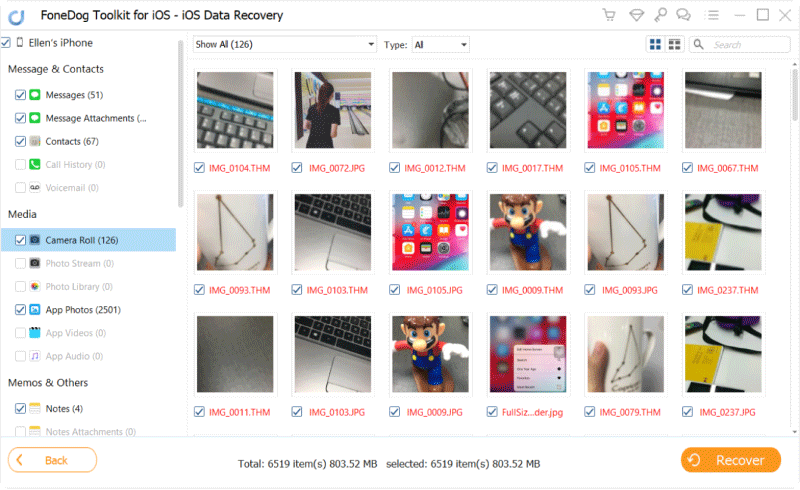
Wenn es darum geht, Fotos von Ihrem alten iPhone wiederherzustellen, erweist sich FoneDog iOS Data Recovery als außergewöhnliches und effektives Tool. Mit seiner intuitiven Benutzeroberfläche und seinen robusten Funktionen vereinfacht es den Prozess Abrufen verlorener oder gelöschter Fotos von iOS-Geräten. Egal, ob Sie versehentlich gelöschte wertvolle Erinnerungen retten oder Ihr digitales Erbe während eines Gerätewechsels schützen möchten, FoneDog iOS Data Recovery ist eine zuverlässige Wahl.
Menschen Auch LesenWie finde ich alte Nachrichten auf dem iPhone? 3 effektive Verwendungsmöglichkeiten2023-LEITFADEN: So zeigen Sie den alten Anrufverlauf auf iPhone-Geräten an
Wenn Sie die einfachen Schritte zur „Wiederherstellung von einem iOS-Gerät“ befolgen, können Sie den Wiederherstellungsprozess ganz einfach einleiten und wieder Zugriff auf Ihre wertvollen Fotos erhalten. Schließen Sie einfach Ihr altes iPhone an Ihren Computer an, starten Sie die Software, wählen Sie den entsprechenden Wiederherstellungsmodus und lassen Sie FoneDog iOS Data Recovery Ihr Gerät scannen. Sehen Sie sich nach dem Scan eine Vorschau der Fotos an, die Sie wiederherstellen möchten, wählen Sie sie aus und stellen Sie sie mit nur einem Klick sicher auf Ihrem Computer oder Ihrem neuen iPhone wieder her.
Hinterlassen Sie einen Kommentar
Kommentar
iOS Datenrettung
3 Methoden zum Wiederherstellen Ihrer gelöschten Daten vom iPhone oder iPad.
Kostenlos Testen Kostenlos TestenBeliebte Artikel
/
INFORMATIVLANGWEILIG
/
SchlichtKOMPLIZIERT
Vielen Dank! Hier haben Sie die Wahl:
Excellent
Rating: 4.7 / 5 (basierend auf 102 Bewertungen)